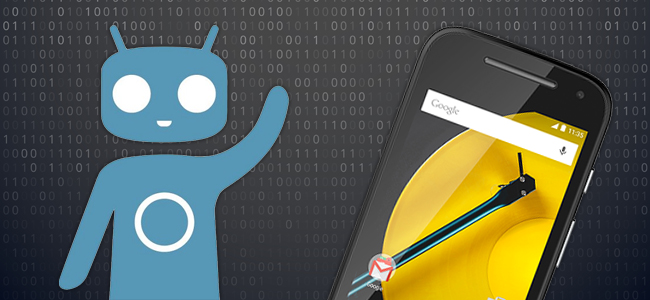Αν θέλετε να ριζώνετε, να αναβοσβήνετε μια προσαρμοσμένη ROM ή αλλιώς να σκάβετε στα εσωτερικά του τηλεφώνου σας Android, μια προσαρμοσμένη ανάκτηση όπως το TWRP είναι ένας πολύ καλός τρόπος για να το κάνετε αυτό. Δείτε πώς μπορείτε να το αναπαράγετε στο τηλέφωνό σας.
ΣΧΕΤΙΖΟΜΑΙ ΜΕ: Τι είναι μια προσαρμοσμένη ανάκαμψη στο Android και γιατί θα ήθελα ένα;
Το "περιβάλλον ανάκτησης" του τηλεφώνου σας είναι κομμάτιλογισμικό που σπάνια βλέπετε. Είναι αυτό που χρησιμοποιεί το τηλέφωνό σας για την εγκατάσταση ενημερώσεων Android, την επαναφορά στις εργοστασιακές ρυθμίσεις και την εκτέλεση άλλων εργασιών. Η προεπιλεγμένη λειτουργία ανάκτησης της Google είναι αρκετά βασική, αλλά οι ανακτήσεις τρίτου μέρους, όπως το Team Win Recovery Project (ή TWRP), σας επιτρέπουν να δημιουργείτε αντίγραφα ασφαλείας, να εγκαθιστάτε ROM, να ρίζατε το τηλέφωνό σας και να κάνετε πολλά περισσότερα. Έτσι, αν θέλετε να τσιμπήσετε σε μεγάλο βαθμό το τηλέφωνό σας, ίσως χρειαστείτε ένα. Μπορείτε να διαβάσετε περισσότερα σχετικά με το πώς λειτουργούν οι προσαρμοσμένες ανακτήσεις στο άρθρο μας σχετικά με το θέμα. Σήμερα, θα σας δείξουμε πώς να το εγκαταστήσετε.
Πρώτον: Ξεκλειδώστε τη συσκευή σας και βεβαιωθείτε ότι είναι συμβατό
Αυτή η διαδικασία θα λειτουργήσει μόνο εάν έχετε ξεκλειδώσειτο booloader σου. Έτσι, εάν δεν το έχετε κάνει ακόμα, ελέγξτε τον οδηγό μας για να ξεκινήσετε. Στη συνέχεια, όταν τελειώσετε, επιστρέψτε εδώ για να αναβοσβήνετε το TWRP. (Εάν το bootloader του τηλεφώνου σας δεν μπορεί να ξεκλειδωθεί, θα πρέπει να αναβοσβήνει το TWRP χρησιμοποιώντας κάποια άλλη μέθοδο.)
ΣΧΕΤΙΖΟΜΑΙ ΜΕ: Πώς να ξεκλειδώσετε το Bootloader του Android Phone σας, τον επίσημο τρόπο
Επιπλέον, βεβαιωθείτε ότι υπάρχει μια έκδοση του TWRPδιαθέσιμο για το τηλέφωνό σας και πραγματοποιήστε λίγη έρευνα σχετικά με τον ιστότοπο TWRP και τους προγραμματιστές της XDA για να βεβαιωθείτε ότι δεν υπάρχουν οποιεσδήποτε ιδιορρυθμίες. Για παράδειγμα: ορισμένα νέα τηλέφωνα, όπως το Nexus 5X, είναι κρυπτογραφημένα από προεπιλογή, αλλά όταν το TWRP βγήκε για το Nexus 5X, δεν υποστηρίζει κρυπτογραφημένα τηλέφωνα. Έτσι, οι χρήστες του Nexus 5X έπρεπε είτε να σκουπίσουν και να αποκρυπτογραφήσουν το τηλέφωνό τους πριν εγκαταστήσουν το TWRP είτε να περιμένουν μερικούς μήνες για μια ενημέρωση στο TWRP που υποστηρίζει κρυπτογραφημένες συσκευές. Βεβαιωθείτε ότι γνωρίζετε τυχόν ιδιορρυθμίες που σχετίζονται με τη συγκεκριμένη συσκευή, πριν ξεκινήσετε τη διαδικασία.
Θα χρειαστείτε το Bridge Debug Bridge (ADB)για να εκτελέσετε αυτήν τη διαδικασία στον υπολογιστή σας, καθώς και τα προγράμματα οδήγησης USB του τηλεφώνου σας. Αν ξεκλειδώσατε τον bootloader σας με τον επίσημο τρόπο, πιθανόν να έχετε ήδη, αλλά εάν όχι, ελέγξτε τον οδηγό για οδηγίες σχετικά με τον τρόπο απόκτησης του.
Τέλος, δημιουργήστε αντίγραφα ασφαλείας για οτιδήποτε στο τηλέφωνό σαςθέλετε να κρατήσετε. Αυτή η διαδικασία δεν θα πρέπει να σκουπίζει το τηλέφωνό σας, αλλά η αντιγραφή των φωτογραφιών και άλλων σημαντικών αρχείων στον υπολογιστή σας είναι πάντα μια καλή ιδέα, προτού πάτε να μπερδέψετε το σύστημα.
Βήμα πρώτο: Ενεργοποίηση σφαλμάτων USB

Επιστρέψτε στην κύρια σελίδα ρυθμίσεων και εσείςθα πρέπει να δει μια νέα επιλογή κοντά στο κάτω μέρος που ονομάζεται "Επιλογές προγραμματιστή". Ανοίξτε το και ενεργοποιήστε το "Debugging USB". Εισαγάγετε τον κωδικό πρόσβασής σας ή τον κωδικό PIN, όταν σας ζητηθεί, αν υπάρχει.
Αφού γίνει αυτό, συνδέστε το τηλέφωνο με τον υπολογιστή σας. Θα πρέπει να δείτε ένα αναδυόμενο παράθυρο με τίτλο "Να επιτρέπεται η αποστολή σφαλμάτων USB;" στο τηλέφωνό σας. Ελέγξτε το πλαίσιο "Να επιτρέπεται πάντα από αυτόν τον υπολογιστή" και πατήστε OK.
Βήμα δεύτερο: Κατεβάστε το TWRP για το τηλέφωνό σας
Στη συνέχεια, κατευθυνθείτε στον ιστότοπο του TeamWin και μεταβείτε στη σελίδα Συσκευές. Αναζητήστε τη συσκευή σας και κάντε κλικ σε αυτήν για να δείτε τις διαθέσιμες λήψεις TWRP για αυτήν.

Αυτή η σελίδα συνήθως θα σας πει τυχόν πληροφορίες για συγκεκριμένες συσκευές που πρέπει να γνωρίζετε. Εάν δεν καταλαβαίνετε τι σημαίνει κάτι, συνήθως μπορείτε να διαβάσετε περισσότερα αναζητώντας το φόρουμ XDA Developers.
Μεταβείτε στην ενότητα "Λήψη συνδέσμων" στη συγκεκριμένη σελίδα και κάντε λήψη της εικόνας TWRP. Αντιγράψτε το στο φάκελο στον οποίο έχετε εγκαταστήσει το ADB και μετονομάστε το σε twrp.img. Αυτό θα κάνει την εντολή εγκατάστασης λίγο πιο εύκολη αργότερα.
Βήμα τρίτο: Επανεκκίνηση στο bootloader σας
Για να αναβοσβήνει το TWRP, θα πρέπει να εκκινήσετετο bootloader του τηλεφώνου σας. Αυτό είναι λίγο διαφορετικό για κάθε τηλέφωνο, οπότε ίσως χρειαστεί να ακολουθήσετε τις οδηγίες της Google για τη συγκεκριμένη συσκευή σας. Μπορείτε να το κάνετε σε πολλές σύγχρονες συσκευές απενεργοποιώντας το τηλέφωνό σας, κρατώντας τα κουμπιά "Power" και "Volume Down" για 10 δευτερόλεπτα πριν τα απελευθερώσετε.
Θα γνωρίζετε ότι είστε στο bootloader σας επειδή θα έχετε μια οθόνη παρόμοια με αυτή:

Το bootloader του τηλεφώνου σας μπορεί να φαίνεται λίγοδιαφορετικά (για παράδειγμα, το HTC έχει λευκό φόντο), αλλά συνήθως θα περιέχει κάποιο παρόμοιο κείμενο. Μπορείτε να βρείτε περισσότερες πληροφορίες σχετικά με τον τρόπο προσέγγισης του συγκεκριμένου bootloader με μια γρήγορη αναζήτηση Google, γι 'αυτό μπορείτε να το κάνετε τώρα πριν συνεχίσετε.
Βήμα τέσσερα: Flash TWRP στο τηλέφωνό σας
Μόλις συνδεθείτε στο bootloader, συνδέστε το τηλέφωνό σαςυπολογιστή σας με καλώδιο USB. Το τηλέφωνό σας πρέπει να υποδεικνύει ότι η συσκευή είναι συνδεδεμένη. Στον υπολογιστή σας, ανοίξτε το φάκελο στον οποίο έχετε εγκαταστήσει το ADB και το Shift + Right Click σε μια κενή περιοχή. Επιλέξτε "Ανοίξτε μια γραμμή εντολών εδώ". Στη συνέχεια, εκτελέστε την ακόλουθη εντολή:
fastboot devices
Η εντολή πρέπει να επιστρέψει έναν σειριακό αριθμό, υποδεικνύοντας ότι μπορεί να αναγνωρίσει το τηλέφωνό σας. Εάν δεν το κάνει, γυρίστε πίσω και βεβαιωθείτε ότι έχετε κάνει τα πάντα σωστά μέχρι αυτό το σημείο.
Εάν η συσκευή σας αναγνωρίζεται από το fastboot, είναι ώρα να αναβοσβήνει το TWRP. Εκτελέστε την ακόλουθη εντολή:
fastboot flash recovery twrp.img
Εάν όλα πάνε καλά, θα πρέπει να δείτε ένα μήνυμα επιτυχίας στο παράθυρο "Γραμμή εντολών".

Βήμα πέντε: Εκκίνηση σε ανάκτηση TWRP
Αποσυνδέστε το τηλέφωνό σας και χρησιμοποιήστε το πλήκτρο αύξησης της έντασης προς τα κάτωμεταβείτε στην επιλογή "Ανάκτηση" στο bootloader. Πατήστε το κουμπί αύξησης ή αύξησης της έντασης ήχου (ανάλογα με το τηλέφωνό σας) για να το επιλέξετε. Το τηλέφωνό σας πρέπει να επανεκκινήσει σε TWRP.
Αν το TWRP σας ζητήσει έναν κωδικό πρόσβασης, πληκτρολογήστε τον κωδικό πρόσβασης ή τον κωδικό PIN που χρησιμοποιείτε για να ξεκλειδώσετε το τηλέφωνό σας. Θα χρησιμοποιήσει αυτό για να αποκρυπτογραφήσει το τηλέφωνό σας ώστε να έχει πρόσβαση στο χώρο αποθήκευσης του.
Το TWRP μπορεί επίσης να σας ρωτήσει εάν θέλετε να χρησιμοποιήσετε το TWRPΛειτουργία "Μόνο για ανάγνωση". Μόνο η λειτουργία ανάγνωσης σημαίνει ότι το TWRP θα υπάρχει μόνο στο τηλέφωνό σας μέχρι να επανεκκινήσετε. Αυτό είναι λιγότερο βολικό, αλλά σημαίνει επίσης ότι το TWRP δεν θα αλλάξει μόνιμα το σύστημά σας, το οποίο είναι χρήσιμο για μερικούς ανθρώπους. Εάν δεν είστε βέβαιοι, πατήστε "Keep Read Only". Μπορείτε πάντα να επαναλάβετε τα τρία και τέσσερα βήματα αυτού του οδηγού για να επαναφέρετε το TWRP αργότερα, όταν θέλετε να το χρησιμοποιήσετε.
Όταν τελειώσετε, θα δείτε την κύρια οθόνη TWRP. Μπορείτε να το χρησιμοποιήσετε για να δημιουργήσετε αντίγραφα ασφαλείας "Nandroid", να επαναφέρετε προηγούμενα αντίγραφα ασφαλείας, να αναπαραγάγετε αρχεία ZIP όπως το SuperSU (το οποίο έχει τις ρίζες του τηλεφώνου σας) ή να φλας προσαρμοσμένες ROMs, μεταξύ πολλών άλλων εργασιών.
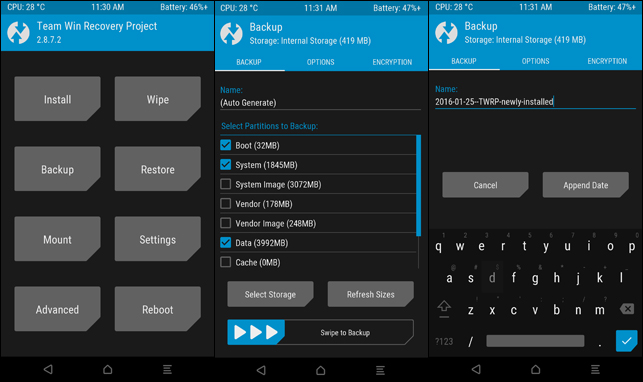
Αυτή τη στιγμή, το πιο σημαντικό πράγμα που πρέπει να κάνετε είναι να δημιουργήσετε αντίγραφο ασφαλείας του τηλεφώνου σας προτού προβείτε σε άλλες αλλαγές.
Πατήστε το κουμπί "Backup" στην κύρια οθόνη TWRP. Επιλέξτε "Εκκίνηση", "Σύστημα" και "Δεδομένα" και σύρετε τη γραμμή στο κάτω μέρος για να τα δημιουργήσετε αντίγραφα ασφαλείας. (Ίσως θελήσετε επίσης να πατήσετε την επιλογή "Όνομα" κατά μήκος της κορυφής για να δώσετε στο αντίγραφο ασφαλείας σας ένα πιο αναγνωρίσιμο όνομα.)
Το αντίγραφο ασφαλείας θα διαρκέσει λίγο, οπότε δώστε χρόνο. Όταν τελειώσει, επιστρέψτε στο μενού Backup. Καταργήστε την επιλογή όλων των επιλογών και μετακινηθείτε προς τα κάτω. Αν έχετε καταχωρίσει ένα ειδικό διαμέρισμα μετά την "Ανάκτηση", όπως το WiMAX, το PDS ή το EFS, ελέγξτε το και εκτελέστε ένα ακόμα αντίγραφο ασφαλείας. Αυτό το διαμέρισμα συνήθως περιέχει τις πληροφορίες EFS ή IMEI, κάτι το οποίο είναι κρίσιμο. Εάν ποτέ καταστραφεί, θα χάσετε τη συνδεσιμότητα δεδομένων και μπορείτε να επαναφέρετε αυτό το αντίγραφο ασφαλείας για να λειτουργήσει ξανά το τηλέφωνό σας.
Τέλος, εάν το TWRP ρωτά ποτέ αν θέλετε να ριζώσει το τηλέφωνό σας, επιλέξτε "Μην εγκαταστήσετε". Είναι καλύτερο να αναβοσβήνει η τελευταία έκδοση του SuperSU στον εαυτό σας παρά να το κάνετε το TWRP για εσάς.
Αφού κάνετε τα πρώτα σας αντίγραφα ασφαλείας, είστε ελεύθεροινα εξερευνήσετε το TWRP, να ριζώσετε το τηλέφωνό σας, να αναβοσβήξετε ένα νέο ROM ή να ξεκινήσετε εκ νέου την εκκίνηση στο Android. Απλά θυμηθείτε: κάντε ένα αντίγραφο ασφαλείας πριν κάνετε οτιδήποτε άλλο στο TWRP, για να μην χρεώσετε το τηλέφωνό σας στη διαδικασία!